如果你电脑蓝屏了,或者说是非常的卡顿,有没有想过要重装一下系统。那么你可以试试这款wintohdd软件,它是一款非常简单且实用的系统安装部署工具,为用户提供了重装Windows、全新安装、系统克隆、多重安装USB四大功能,用户可以选择需要的功能直接使用,这点就非常的不错。电脑卡顿、响应缓慢无非就是电脑系统垃圾太多,系统安装的软件无法清除,这些在电脑使用中经常发生,很多用户就会选择重装系统,毕竟有句话叫没有什么是重装不能搞定的,重装系统之后会恢复到电脑最初的状态,解决各种问题,变得和最开始一样流畅。此外,安装系统需要系统盘、U盘等,没有ISO镜像安装不了,wintohdd软件可以解决没有系统盘的问题,通过它就可以直接安装系统,直接下载Windows镜像文件,无需任何U盘,通过电脑硬盘直接安装,使用起来非常的方便快捷,省去了中间不少的步骤,同时也非常的节省时间,绝对是系统重装首选的工具。
ps:本站提供的是wintohdd绿色版,解压即可使用,相当于行走的系统安装,方便了更多用户的使用,有需要的朋友欢迎下载体验。

如何将Windows To Go USB驱动器克隆到内部硬盘?
1、安装并运行wintohdd单文件版,点击系统克隆;
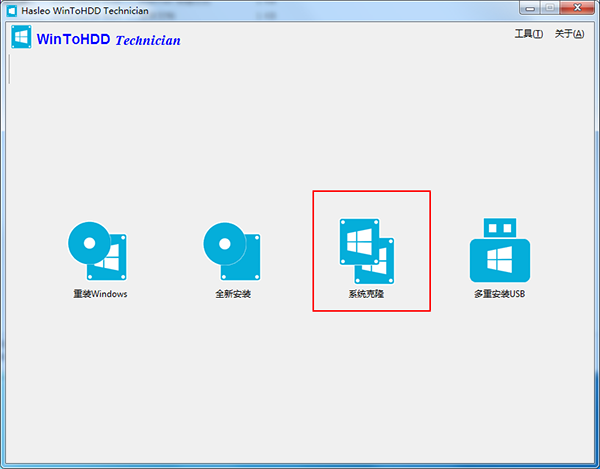
2、在下拉列表中选择要克隆的Windows操作系统,您将在其下看到详细的系统信息,如果确定,请单击“下一步”;

3、在下拉列表中选择目标磁盘,将出现一个弹出窗口,询问您是否要继续格式化,选择要使用的分区方案,然后单击“是”对其进行格式化。如果选择“保留现有分区方案”,则需要在此步骤之前手动准备磁盘上的分区,这是有关如何为目标磁盘手动准备分区的用户指南;
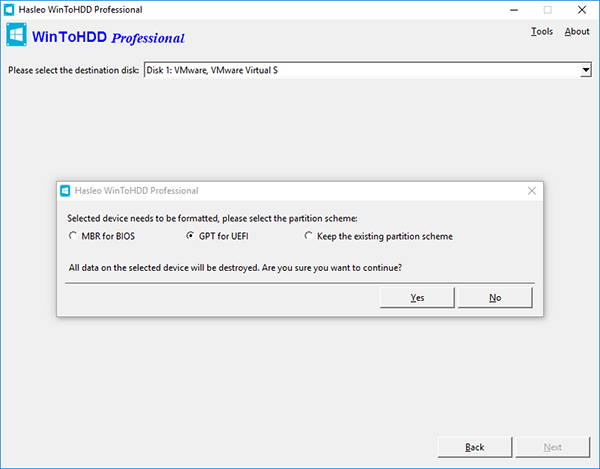
4、从分区列表中选择启动分区和系统分区,所选分区将被标记为红色;
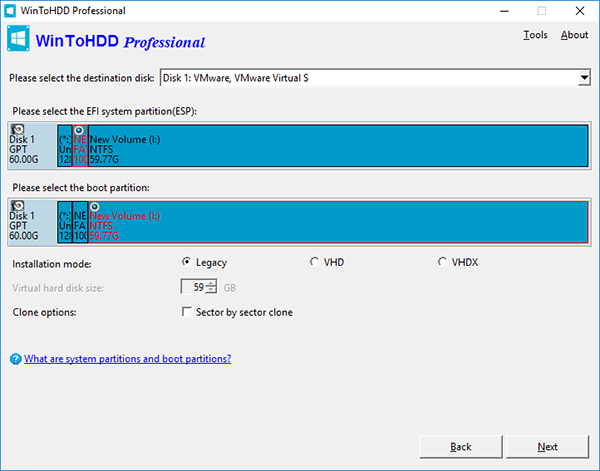
5、单击“下一步”。单击“下一步”后,WinToHDD开始将Windows克隆到目标磁盘。请注意,如果目标磁盘当前正在使用中,则WinToHDD需要创建一个WinPE映像并重新启动到WinPE中以完成克隆操作;
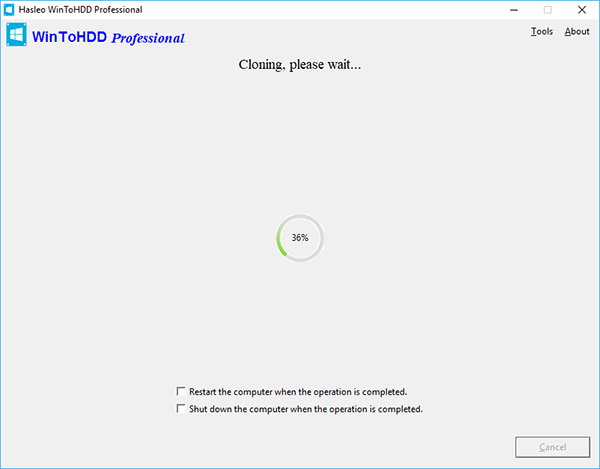
6、克隆需要一些时间。克隆成功完成后,请重新启动计算机并更改BIOS以从硬盘驱动器启动。
软件亮点
1、直接从ISO,WIM,ESD直接重新安装Windows,而无需使用CD / DVD / USB。
2、无需使用CD / DVD / USB即可直接从ISO,WIM,ESD将Windows安装到第二个硬盘驱动器上。
3、将Windows操作系统克隆到新硬盘或SSD。
4、热克隆Windows,无需重新启动克隆源计算机。
5、在BIOS和UEFI计算机上从同一USB驱动器安装任何版本的Windows 10/8/7 / Vista / 2016/2012/2008(64和32位)。
6、与GPT / UEFI完全兼容。
软件特色
1、重新安装Windows
重新安装Windows功能使您可以直接从ISO,WIM,ESD,SWM,VHD或VHDX文件重新安装Windows 10 / 8.1 / 8/7 / Vista和Windows Server 2016/2012/2008,而无需使用CD / DVD或USB驱动器。使用此功能,即使您对计算机技术一无所知,也只需单击几下即可轻松重新安装Windows。
2、安装Windows
借助此功能,您可以使用ISO,WIM,ESD和SWM轻松地将Windows 10 / 8.1 / 8/7 / Vista和Windows Server 2016/2012/2008安装到除安装Microsoft Windows操作系统的磁盘以外的其他磁盘上。 ,VHD,VHDX映像文件或CD / DVD驱动器作为安装源。
3、系统克隆
系统克隆功能允许您将现有Windows操作系统安装(Windows 10 / 8.1 / 8/7 / Vista和Windows Server 2016/2012/2008)从旧磁盘克隆到新磁盘(HDD / SSD),借助此功能,您可以可以将现有Windows系统的精确副本复制到另一个磁盘。
4、多安装USB Creator
使用此功能,您可以创建Windows安装USB闪存驱动器,以从两个BIOS上的同一USB驱动器安装Windows 10 / 8.1 / 8/7 / Vista和Windows Server 2016/2012/2008(64位和32位)的任何版本和UEFI计算机。
此功能创建的可启动WinPE USB闪存驱动器还包含系统克隆功能,因此您可以使用它将Windows OS安装从一个磁盘克隆到另一个磁盘。
其它版本下载
-
查看详情
WinToHDD v6.6.1.0官方版
 10.25M
10.25M
发表评论
0条评论软件排行榜
- 1diskgenius完美破解版 v5.6.1.1580
- 2MyDiskTest扩容检测工具 v2.98绿色版
- 3hd tune pro硬盘检测工具 v6.00绿色版
- 4hard disk sentinel pro绿色专业注册版 v6.20.5
- 5easeus partition master中文版 v19.2.0
- 6SpaceSniffer完美汉化版 v1.3.0.2绿色版
- 7Parted Magic(磁盘工具箱) v2024.09.13
- 8samsung magician官方版 v8.2.0
- 9WD SSD Dashboard(西数固态硬盘工具) v4.1.2.4官方版
- 10TreeSize Free v9.4.1.2001绿色版
热门推荐
 Disk Savvy(硬盘分析工具) v16.8.3210.79M / 简体中文
Disk Savvy(硬盘分析工具) v16.8.3210.79M / 简体中文 WinToHDD v6.6.1.0官方版10.25M / 简体中文
WinToHDD v6.6.1.0官方版10.25M / 简体中文 iobit smartdefrag中文版 v10.3.0.43522.48M / 简体中文
iobit smartdefrag中文版 v10.3.0.43522.48M / 简体中文 傲梅分区助手专业版 v10.7.077.05M / 简体中文
傲梅分区助手专业版 v10.7.077.05M / 简体中文 SSD固态硬盘优化软件(Tweak-SSD) V2.0.3官方版13.17M / 英文
SSD固态硬盘优化软件(Tweak-SSD) V2.0.3官方版13.17M / 英文 UltraDefrag中文版 v7.1.42.28M / 多国语言
UltraDefrag中文版 v7.1.42.28M / 多国语言 SSD-Z(ssd固态硬盘测试工具) v16.09.09绿色版348K / 简体中文
SSD-Z(ssd固态硬盘测试工具) v16.09.09绿色版348K / 简体中文 WD Align Utility v2.0.10766.53M / 英文
WD Align Utility v2.0.10766.53M / 英文 Intel SSD Toolbox(英特尔固态硬盘优化工具) v3.5.15官方版77.42M / 英文
Intel SSD Toolbox(英特尔固态硬盘优化工具) v3.5.15官方版77.42M / 英文 SSD Tweaker(ssd固态硬盘优化工具) v4.0.1723K / 多国语言[中文]
SSD Tweaker(ssd固态硬盘优化工具) v4.0.1723K / 多国语言[中文]



 Disk Savvy(硬盘分析工具) v16.8.32
Disk Savvy(硬盘分析工具) v16.8.32 WinToHDD v6.6.1.0官方版
WinToHDD v6.6.1.0官方版 iobit smartdefrag中文版 v10.3.0.435
iobit smartdefrag中文版 v10.3.0.435 傲梅分区助手专业版 v10.7.0
傲梅分区助手专业版 v10.7.0 SSD固态硬盘优化软件(Tweak-SSD) V2.0.3官方版
SSD固态硬盘优化软件(Tweak-SSD) V2.0.3官方版 UltraDefrag中文版 v7.1.4
UltraDefrag中文版 v7.1.4 SSD-Z(ssd固态硬盘测试工具) v16.09.09绿色版
SSD-Z(ssd固态硬盘测试工具) v16.09.09绿色版 WD Align Utility v2.0.107
WD Align Utility v2.0.107 Intel SSD Toolbox(英特尔固态硬盘优化工具) v3.5.15官方版
Intel SSD Toolbox(英特尔固态硬盘优化工具) v3.5.15官方版 SSD Tweaker(ssd固态硬盘优化工具) v4.0.1
SSD Tweaker(ssd固态硬盘优化工具) v4.0.1 赣公网安备36010602000168号,版权投诉请发邮件到ddooocom#126.com(请将#换成@),我们会尽快处理
赣公网安备36010602000168号,版权投诉请发邮件到ddooocom#126.com(请将#换成@),我们会尽快处理